अमेज़न प्राइम वीडियो या केवल प्राइम वीडियो केवल अमेज़न प्राइम सदस्यों तक ही सीमित नहीं है। इसका मतलब यह है कि कोई भी व्यक्ति जिसके पास Roku डिवाइस है, वह भी स्ट्रीमिंग ऐप से लाभ उठा सकता है। इससे भी बेहतर यह है कि Roku डिवाइस अमेज़ॅन के स्ट्रीमिंग ऐप के साथ अत्यधिक संगत प्रतीत होते हैं और आसानी से उपलब्ध उच्चतम रिज़ॉल्यूशन प्रदान कर सकते हैं।

लेकिन, एक बड़ी खामी है और वह है कई खातों का उपयोग करने में सक्षम नहीं होना या यहां तक कि खातों के बीच आसानी से स्विच नहीं करना। यह सही है, कोई साइन आउट बटन नहीं है। एक Roku डिवाइस पर प्राइम वीडियो खातों को स्विच करने के लिए आपको यहां क्या करना होगा।
अपने वर्तमान अमेज़न खाते से साइन आउट करें
यदि आप विभिन्न अमेज़ॅन खातों के बीच स्विच करना चाहते हैं, तो यह सबसे आसान तरीकों में से एक है, जो कि अधिकांश Roku उपकरणों पर काम करने की गारंटी है।
- अपने Roku चैनल सूची से Amazon Prime Video ऐप लॉन्च करें।
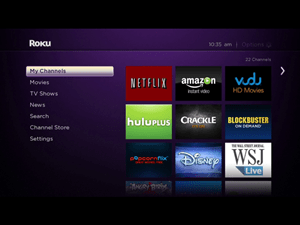
- स्क्रीन के ऊपरी दाएं कोने में सेटिंग विकल्प को हाइलाइट करने के लिए अपने रिमोट पर तीर बटन का उपयोग करें।
- दबाएँ ठीक है सेटिंग्स पेज को लाने के लिए रिमोट पर।
- नीचे स्क्रॉल करें और चुनें साइन आउट .
- चुनते हैं साइन आउट अगली स्क्रीन पर फिर से।
- मार ठीक है पुष्टि करने के लिए।
- होमपेज पर, चुनें साइन इन करें और अपनी नई खाता जानकारी दर्ज करें।
- आवश्यक होने पर प्रक्रिया को दोहराएं।
अपने Roku डिवाइस पर फ़ैक्टरी रीसेट करें
जैसा कि आप अब तक जानते होंगे, Roku डिवाइस बहुत अधिक कैश्ड डेटा संग्रहीत नहीं करते हैं। लेकिन, वे सभी Roku स्ट्रीमिंग प्लेयर और स्टिक पर स्थानीय रूप से लॉगिन डेटा स्टोर करते हैं, चाहे वे पुराने या नई पीढ़ी के हों।
लॉगिन जानकारी को हटाने के लिए, आप हमेशा अपने Roku डिवाइस या Roku स्मार्ट टीवी पर फ़ैक्टरी रीसेट कर सकते हैं। यह अमेज़ॅन प्राइम वीडियो लॉगिन क्रेडेंशियल को भी हटा देगा और फ़ैक्टरी रीसेट के बाद अगली बार जब आप ऐप का उपयोग करेंगे तो आपको एक नया उपयोगकर्ता नाम और पासवर्ड टाइप करने के लिए प्रेरित किया जाएगा।
आप बुमेरांग कैसे बनाते हैं?
- अपना Roku प्लेयर लॉन्च करें और दबाएं घर Roku होम स्क्रीन तक पहुँचने के लिए रिमोट पर बटन।
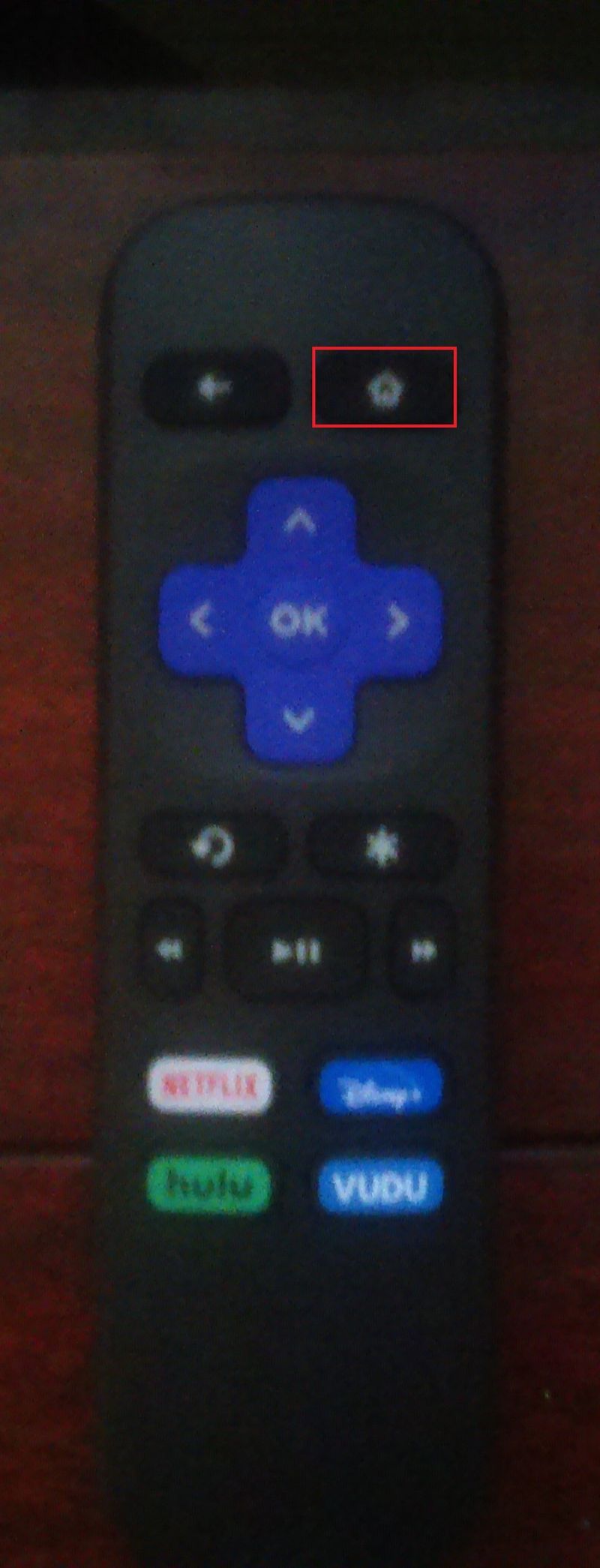
- अब, नीचे स्क्रॉल करें और चुनें समायोजन .
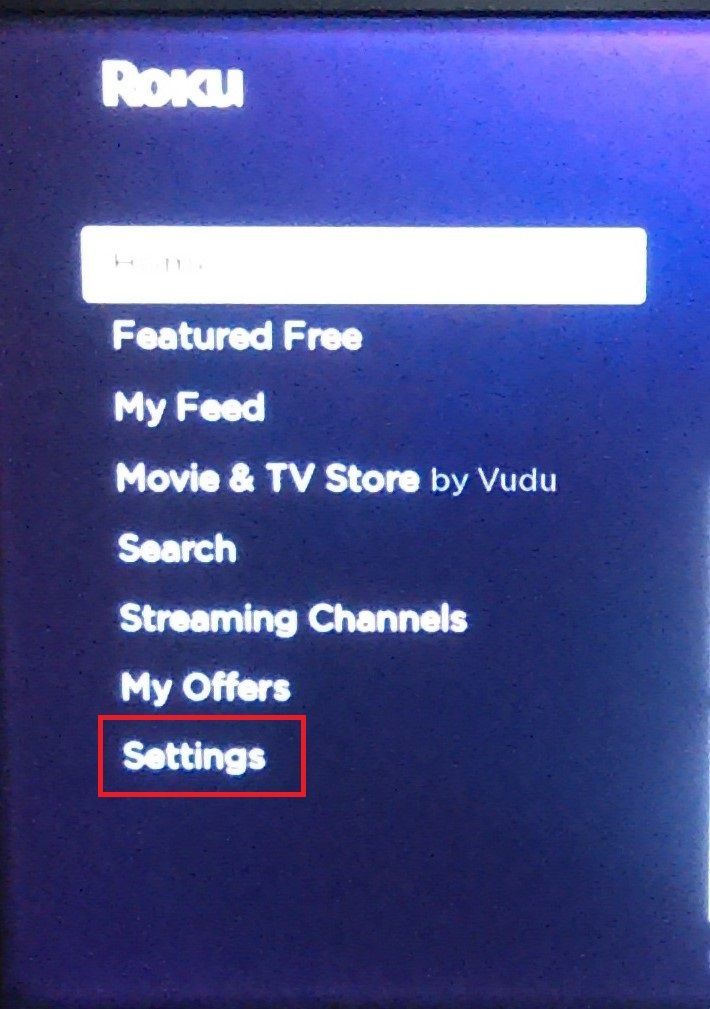
- अगला, चुनें प्रणाली विकल्प।
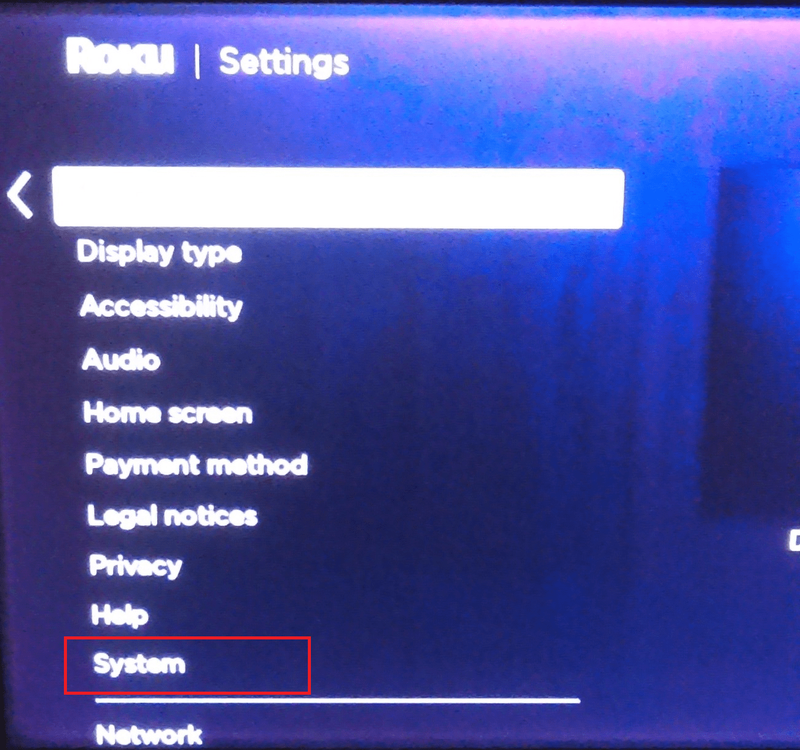
- फिर जाएं उन्नत सिस्टम सेटिंग्स .
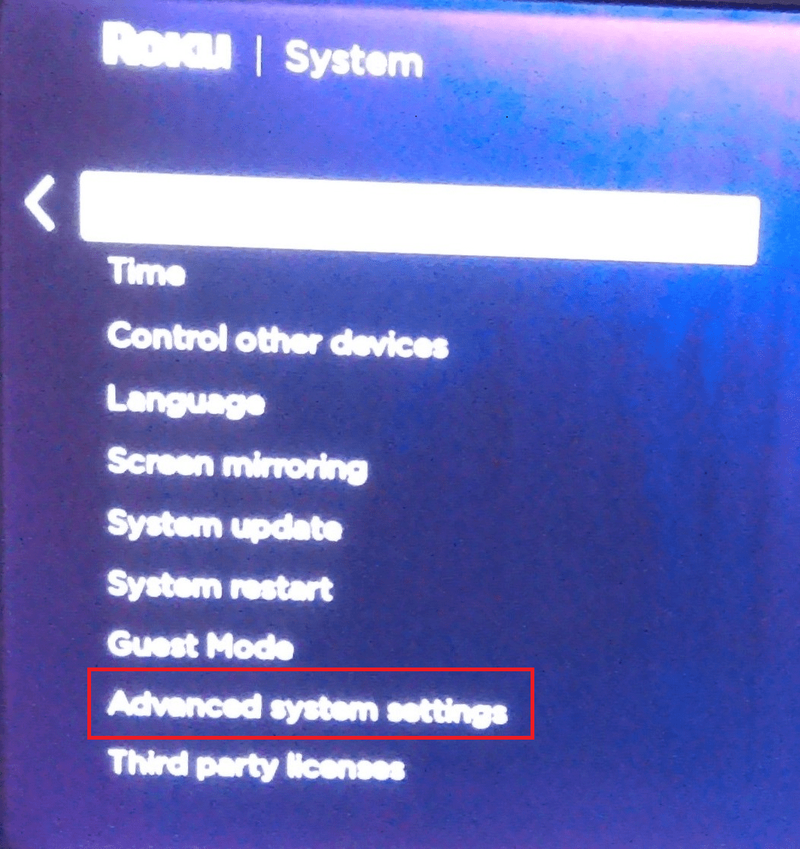
- चुनें नए यंत्र जैसी सेटिंग विकल्प।
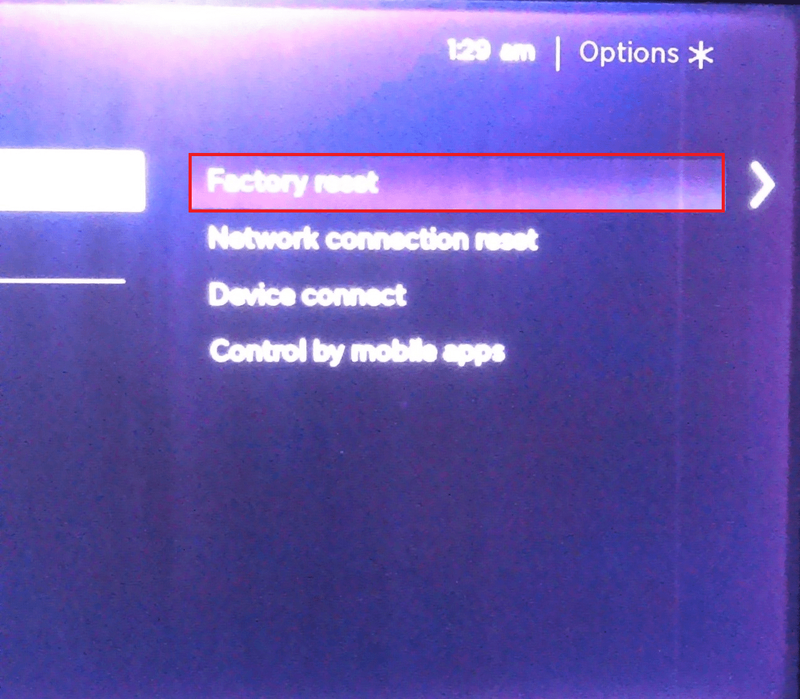
- अब, स्क्रीन पर दिए गए कोड को दर्ज करें और फिर ठीक है फ़ैक्टरी रीसेट को पूरा करने के लिए
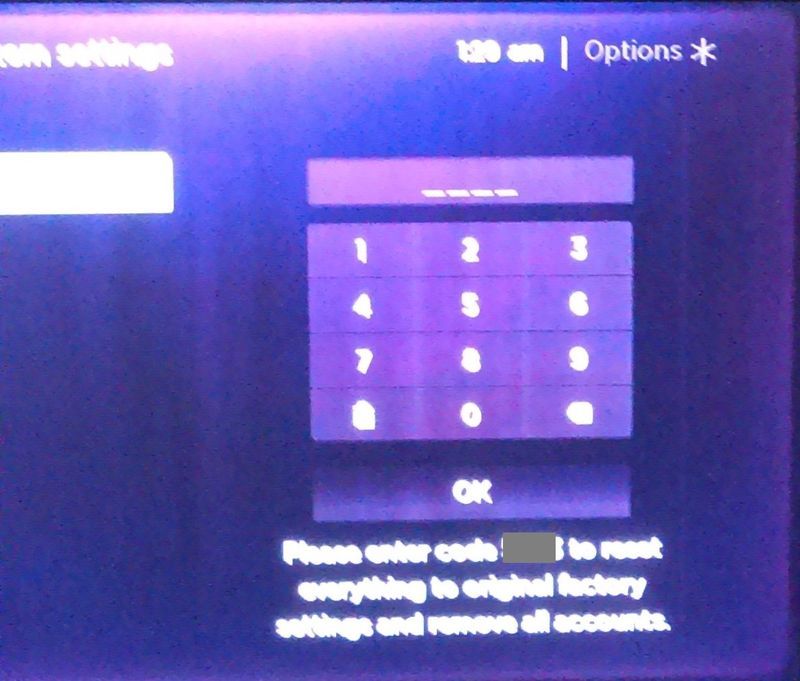 .
.
विकल्प
यदि किसी कारण से आप सिस्टम मेनू का उपयोग कर सकते हैं या यदि आपके टीवी पर छवि ठीक से प्रदर्शित नहीं हो रही है, या यदि आपके रिमोट की बैटरी खत्म हो गई है, तो चिंता करने की कोई आवश्यकता नहीं है। सभी Roku खिलाड़ियों में पीछे कहीं न कहीं एक भौतिक फ़ैक्टरी रीसेट बटन होता है।

मिनीक्राफ्ट में कंक्रीट पाउडर कैसे प्राप्त करें
बटन या तो स्पर्शनीय या पिनहोल बटन हो सकता है, इस स्थिति में आपको इसे दबाने के लिए पेपरक्लिप या टूथ पिक की आवश्यकता हो सकती है। किसी भी स्थिति में, बटन को कम से कम 20 सेकंड के लिए या तब तक दबाए रखें जब तक कि आपका उपकरण चमकना शुरू न कर दे।
रिलीज़ करें और आरंभिक सेटअप विज़ार्ड का पालन करके अपने Roku डिवाइस को एक बार फिर से सेट करने के लिए तैयार हो जाएं। इसका मतलब है कि अपने क्रेडेंशियल्स को फिर से इनपुट करना, वायरलेस नेटवर्क का चयन करना (यदि आप ईथरनेट केबल का उपयोग नहीं कर रहे हैं), अपने रिमोट को सिंक करना आदि।
एक बार फ़ैक्टरी रीसेट पूरा हो जाने के बाद और आपका Roku सेटअप भी पूरा हो जाने के बाद, अगली बार जब आप अपना Amazon Prime Video ऐप लॉन्च करेंगे, तो आप जिस भी खाते तक पहुँच सकते हैं, उसका उपयोग कर पाएंगे।
यदि आपने सेकेंड हैंड Roku डिवाइस खरीदा है तो आप भी इस विधि का उपयोग कर सकते हैं। यदि वह डिवाइस किसी और के खाते के साथ आया है और वे आपके लिए डिवाइस को अपंजीकृत नहीं कर सकते हैं, तो फ़ैक्टरी रीसेट समस्या को जल्दी से हल कर देगा, क्योंकि यह न केवल अमेज़ॅन खाते को बल्कि किसी अन्य खाते को अन्य चैनलों पर साइन इन किया जा सकता है। .
छोटे-छोटे फ़ायदे जो बेहद गायब हैं
Roku OS, Roku स्ट्रीमिंग डिवाइस और यहां तक कि Roku स्मार्ट टीवी के बारे में प्रशंसा करने के लिए बहुत कुछ है। यह एक बहुत ही स्थिर प्लेटफॉर्म है, जो कई ऐप्स, लाइव टीवी चैनलों और मनोरंजन से जुड़ी हर चीज के साथ संगत है।
लेकिन, उपयोगकर्ताओं को सुखद अनुभव प्रदान करने के मामले में अभी भी एक लंबा रास्ता तय करना है। यह अक्सर साधारण चीजें होती हैं जो Roku और अन्य प्लेटफ़ॉर्म इंटरैक्शन से गायब होती हैं। प्राइम वीडियो के लिए साइन आउट बटन के रूप में लागू करने में आसान कुछ को नजरअंदाज नहीं किया जा सकता है। अन्य चैनलों को मिलने वाले समर्थन को देखते हुए क्या यह आपके लिए एक डील ब्रेकर है या नहीं यह एक बड़ी बात है? नीचे टिप्पणी अनुभाग में हमें बताएं।

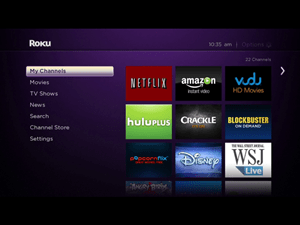
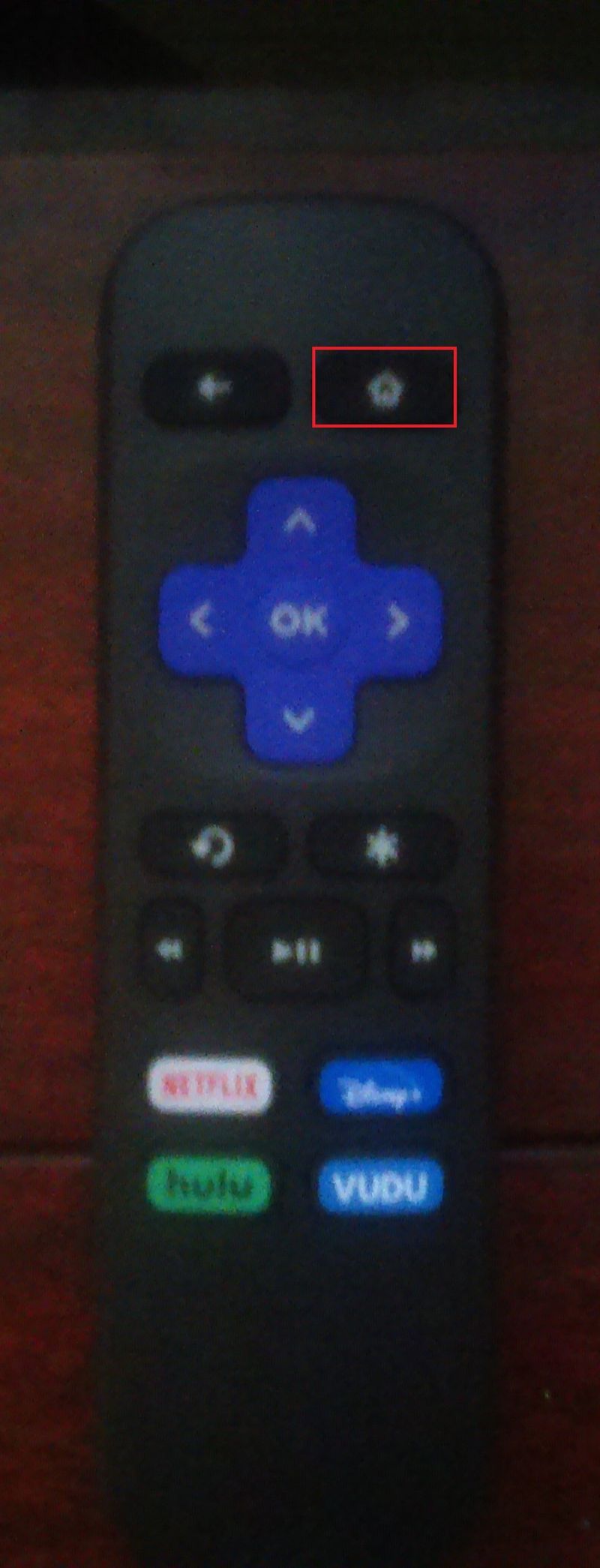
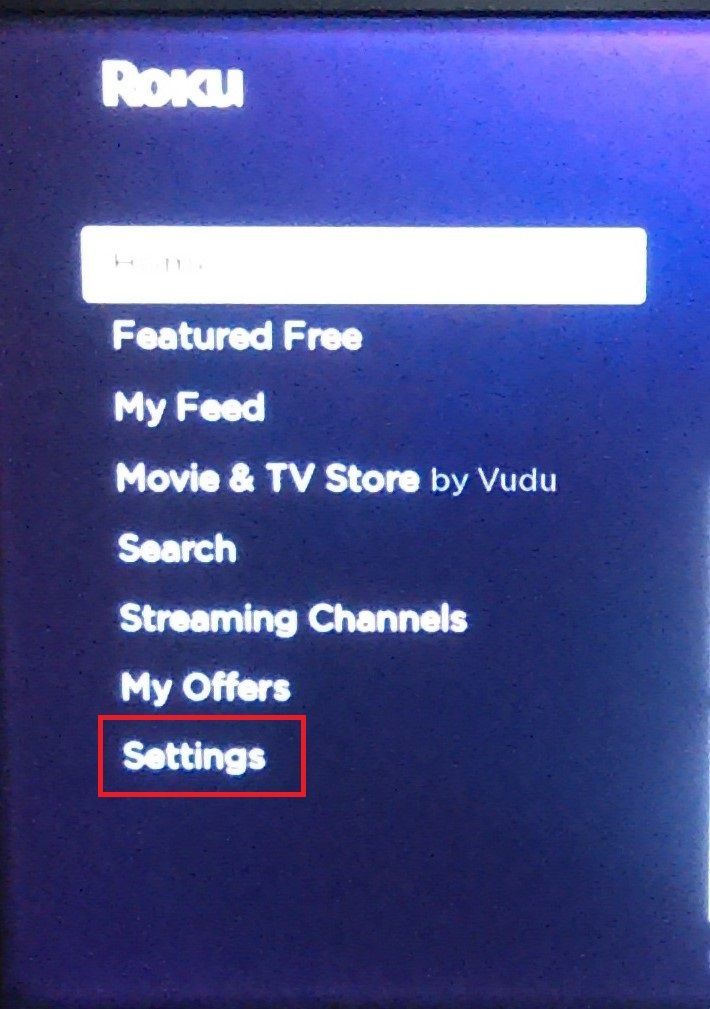
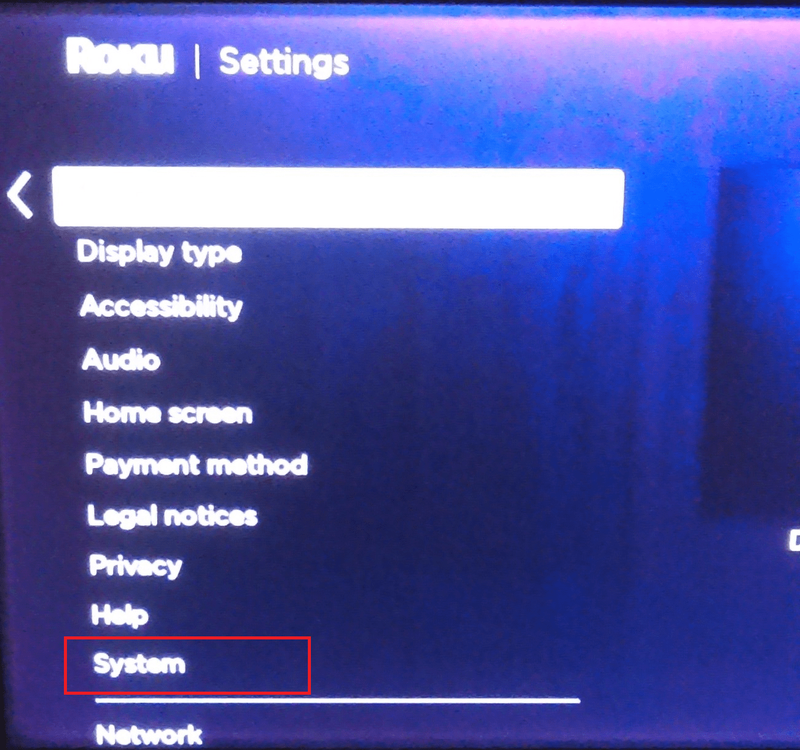
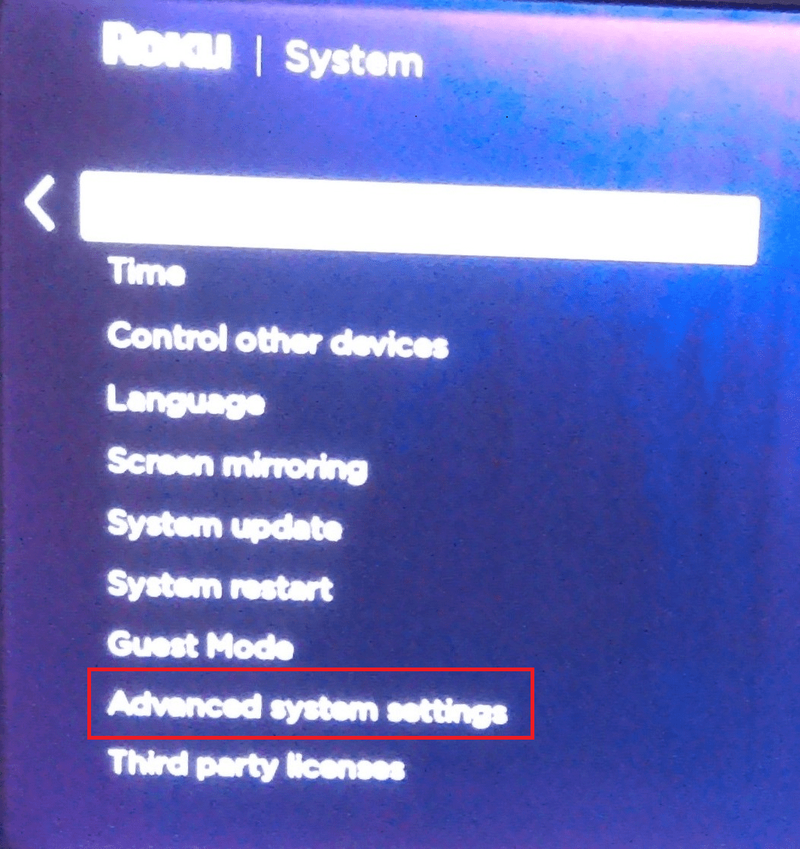
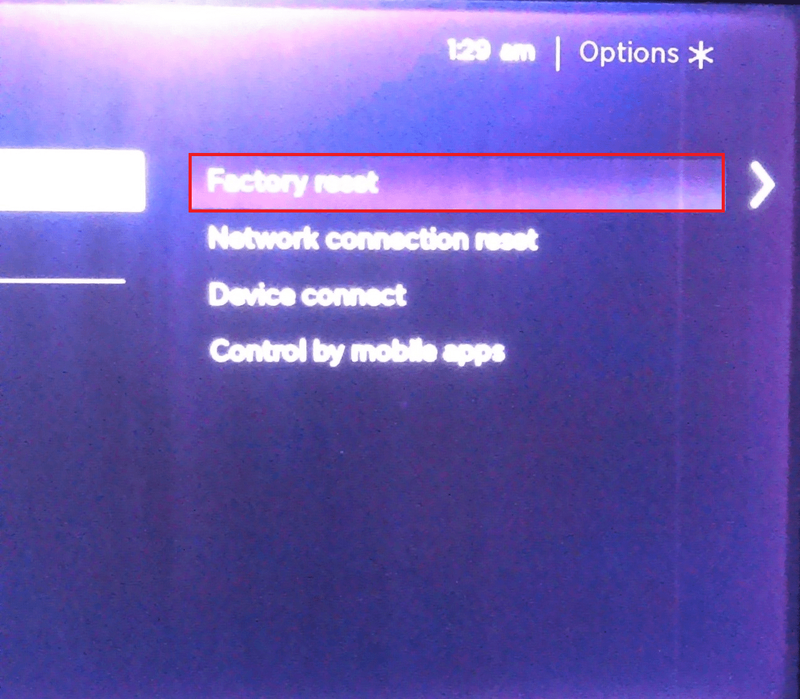
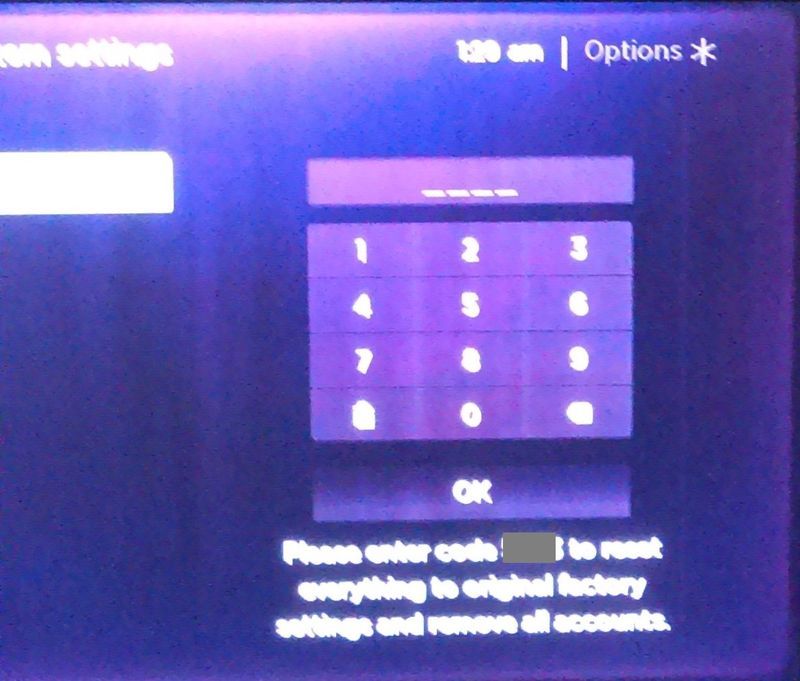 .
.







